MFC-J6720DW
Usein kysytyt kysymykset ja vianmääritys |
Poistin juuttuneen paperin mutta ilmoitus "Paperi juuttui" ei poistunut.
Kun poistat juuttuneen paperin, nosta ensin skannerikansi ylös ja laske takaisin alas, se kuittaa ilmoituksen Paperi juuttui (Paper Jam).
Jos ilmoitus "Paperi juuttui" ei poistunut näytöltä, laitteeseen voi olla juuttunut pieni paperinpala.
Poista paperi seuraavasti.
HUOM: Ohjeen kuvissa näkyy yksi tämän sarjan laitteista, joka voi olla erinäköinen kuin sinun Brotherisi.
Työnnä tulostuspää sivuun ja poista juuttunut paperi
- Jos iholle tai vaatteille joutuu väriainetta, pese se välittömästi pois saippualla tai muulla puhdistusaineella.
-
Nosta skannerin kansi auki molemmilla käsillä laitteen sivuilla sijaitsevista tarttumiskohdista. Työnnä tulostuspää sivuun tarvittaessa ja poista juuttunut paperi. Varmista, että paperia ei jää jumiin laitteen kulmiin (2) ja (3).
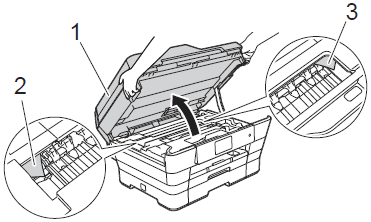
-
Tarkista tulostuspään sijainti.
- Jos tulostuspää on vasemmassa reunassa tai sitten telan keskellä, siirry vaiheeseen 3.
-
Jos tulostuspää on oikeassa reunassa kuvan osoittamalla tavalla, tulostuspäätä ei voi siirtää. Pidä
 -nappia alaspainettuna, kunnes tulostuspää siirtyy keskelle.
-nappia alaspainettuna, kunnes tulostuspää siirtyy keskelle.
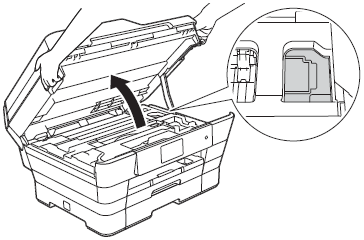
- Irroita sähköjohto pistorasiasta.
-
Siirrä tulostupäätä käsin (jos on tarpeen) ja poista paperi, joka on jäänyt tälle alueelle. Käytä tarvittaessa apuna pinsettejä.
Varo naarmuttamasta laitteen sisällä olevia osia kynnellä tai pinseteillä. -
Sulje skannerin kansi varovasti käyttämällä molemmilla puolella olevia tartuntakohtia.
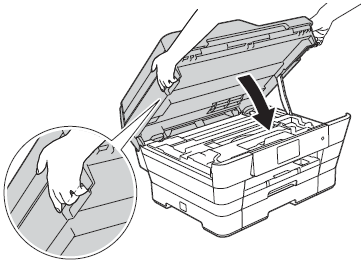 Varo, että sormet eivät jää puristuksiin, kun asetat laitteen alas. Käytä aina molemmilla puolilla olevia tartuntakohtia kantta avattaessa tai suljettaessa.
Varo, että sormet eivät jää puristuksiin, kun asetat laitteen alas. Käytä aina molemmilla puolilla olevia tartuntakohtia kantta avattaessa tai suljettaessa. - Kytke sähköjohto uudelleen.
Jos paperitukosilmoitus ei poistunut, laitteeseen voi olla juuttunut pieni paperinpala, katso seuraavasta miten tästä jatketaan.
Paperi on juuttunut laitteen sisälle.
Toimi seuraavasti Tukos sisällä ("Jam Inside")-ilmoituksen tullessa.
*Video tulee YouTubesta. (Avautuu uuteen ikkunaan.)
- Video voi näkyä eri tietokoneissa eri näköisenä.
-
Nosta skannerin kansi auki molemmilla käsillä laitteen sivuilla sijaitsevista tarttumiskohdista.Siirrä tulostupäätä käsin (jos on tarpeen) ja poista paperi, joka on jäänyt tälle alueelle. Varmista, että paperia ei jää jumiin laitteen kulmiin (2) ja (3).
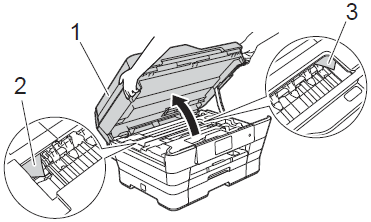
Jos tulostuspää on oikeassa reunassa kuvan osoittamalla tavalla, tulostuspäätä ei voi siirtää. Pidä
 -nappia alaspainettuna, kunnes tulostuspää siirtyy keskelle.
-nappia alaspainettuna, kunnes tulostuspää siirtyy keskelle.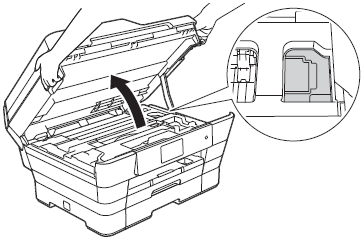
- Irroita sähköjohto pistorasiasta.
-
Sulje skannerin kansi varovasti käyttämällä molemmilla puolella olevia tartuntakohtia.
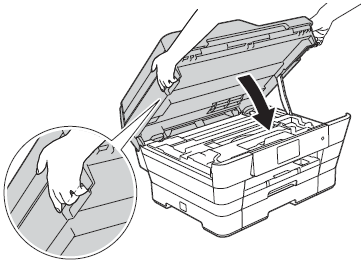 Varo, että sormet eivät jää puristuksiin, kun asetat laitteen alas. Käytä aina molemmilla puolilla olevia tartuntakohtia kantta avattaessa tai suljettaessa.
Varo, että sormet eivät jää puristuksiin, kun asetat laitteen alas. Käytä aina molemmilla puolilla olevia tartuntakohtia kantta avattaessa tai suljettaessa. -
Avaa käsisyöttöraon kansi.
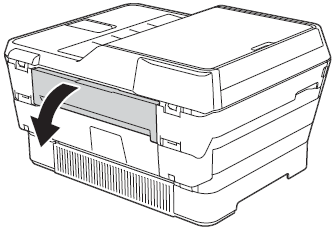
-
Aseta yksi arkki A4-kokoista paksua paperia (esim. valokuvapaperia) vaaka-asennossa laitteen takana olevaan käsisyöttörakoon, kunnes se ottaa kiinni johonkin. Paina paperia sisään rakoon.
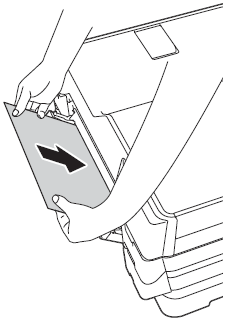 - Suosittelemme käyttämään valokuvapaperia.
- Suosittelemme käyttämään valokuvapaperia.
- Paperi on työnnettävä raon pohjaan asti, muuten laite ei pysty syöttämään sitä ulos kun kytket sähköjohdon. - Kytke sähköjohto uudelleen. Koneeseen työntämäsi arkki kulkee laitteen läpi ja laite syöttää sen ulos työntäen paperin edellään ulos.
- Poista arkki ja irronnut paperi.
- Vedä paperikasetti kokonaan ulos laitteesta.
- Poista laitteen sisältä juuttuneet paperit ja muut roskat.
-
Aseta paperikasetti takaisin laitteeseen.
Tarkista, että paperiohjaimet on asetettu oikean koon mukaisesti. Älä suurenna paperikasettia käytettäessä paperikokoa A5 (148 x 210 mm) tai pienempiä kokoja.
- Vedä paperitukea ulospäin, kunnes se naksahtaa. -
Nosta skannerin kansi auki molemmilla käsillä laitteen sivuilla sijaitsevista tarttumiskohdista. Varmista, että paperia ei jää jumiin laitteen kulmiin.
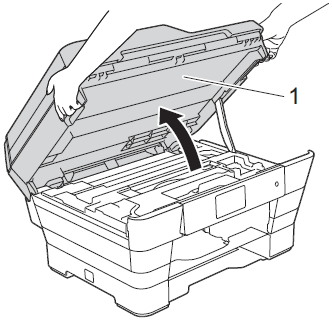
- Jos kaikkia papereita ei voitu poistaa, toista vaiheet 1 aina 9 asti. Toista vaiheet kaksi tai kolme kertaa.
- Jos kaikki paperit on poistettu, jatka vaiheesta 12.
-
Sulje skannerin kansi varovasti käyttämällä molemmilla puolella olevia tartuntakohtia.
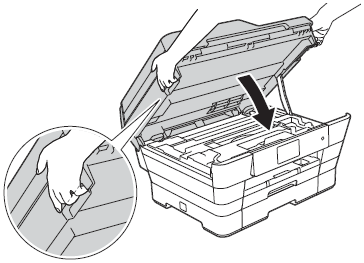
Jos ongelma ei poistu, ota yhteyttä Brother-tukeen.
